Microsoft® Outlook®에서 Microsoft® Lync™ 2010용 온라인 모임 추가 기능을 사용하여 Microsoft Lync Online 모임을 예약할 수 있습니다. 또한 즉시 처리해야 할 사안을 논의하기 위해 Lync Online을 사용하여 예약되지 않은 모임을 시작할 수도 있습니다.
실행할 작업
온라인 모임 예약
온라인 모임 초대장을 만들려면 다음을 수행합니다.
-
Microsoft® Outlook® 일정의 홈 탭에 있는 새로 만들기 그룹에서 새 온라인 모임(Microsoft® Outlook® 2010) 또는 온라인 모임(Microsoft® Office Outlook® 2007)을 클릭합니다.
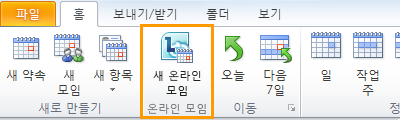
-
모임 요청의 받는 사람 상자에 모임에 초대하려는 사용자의 전자 메일 주소를 입력합니다. 이때 각 주소를 세미콜론으로 구분합니다
-
모임 요청의 제목 상자에 모임 제목을 입력합니다.
-
(선택 사항) 온라인 모임 참가 링크 위에 있는 모임 요청의 본문에 추가 모임 세부 정보를 입력합니다.
모임 요청의 기존 텍스트를 수정하지 마십시오. 수정하면 사용자가 모임에 참가하지 못할 수 있습니다. -
(선택 사항) 모임 요청의 모임 탭에 있는 표시 그룹에서 일정 정리를 클릭합니다. 일정 정리를 사용하여 모든 사용자가 대화 가능한지 확인합니다.
-
모임 요청의 온라인 모임 그룹에서 모임 옵션을 클릭한 후 기본 옵션을 수락하거나 필요에 맞게 변경합니다.
모임 액세스 및 발표자 옵션 설정
기본 온라인 모임 옵션은 소규모 모임 또는 조직 내 사용자와의 공유 및 공동 작업 세션에 가장 적합합니다. 조직 외부 사용자와 온라인 모임을 예약했거나 대규모 모임을 진행하는 경우 온라인 모임 옵션 대화 상자를 사용하여 다음을 결정합니다.
-
모임 참가를 위해 대기실에서 대기해야 하는 사람 (VoIP 오디오를 사용하는 모임에만 사용 가능)
-
모임 중 발표자 권한을 가질 사람
액세스 및 발표자 옵션을 설정하려면 다음을 수행합니다.
-
만든 모임 요청의 모임 탭에 있는 온라인 모임 그룹에서 모임 옵션을 클릭합니다.
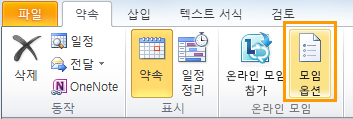
-
모임 옵션 대화 상자에서 이 모임에 대한 액세스 및 발표자 사용자 지정 확인란을 선택합니다.
-
액세스 및 발표자에서 예약 중인 모임의 규모와 유형에 맞는 옵션을 선택합니다. 자세한 지침은 이 절차 끝부분에 나오는 스크린샷 및 표를 참고하십시오.
-
오디오 및 전화를 클릭하여 모임 오디오 회의 정보를 확인합니다. 오디오 및 전화 옵션이 표시되지 않는 경우에는 모임에 VoIP 오디오만 사용되며 조직에서 PSTN(공중 전화망) 오디오 회의를 사용하지 않음을 나타냅니다. 자세한 내용은 IT 관리자에게 문의하십시오.
액세스 옵션은 발표자가 모임 참가를 수락하기 전에 대기실에서 대기해야 하는 참가자를 제어합니다.

다음 표에 각 옵션에 대한 자세한 설명이 나와 있습니다.
|
액세스 옵션 |
대기실에서 대기할 사람 |
옵션을 사용하는 경우 |
|
이끌이만(잠김) |
모든 사용자 |
모임 전에 다른 사람이 참고 파일이나 Microsoft® PowerPoint® 슬라이드를 볼 수 없도록 하려는 경우 |
|
내 회사에서 초대한 사용자 |
네트워크에 계정이 없는 사람 및 초대 받지 않은 사람 |
중요 사안이나 기밀을 논의하는 경우 |
|
내 회사의 사용자 |
네트워크에 계정이 없는 사람 |
모든 참가자가 조직의 네트워크에 계정이 있는 경우 |
|
내 회사 외부 사용자를 포함한 모든 사용자(제한 없음) |
없음(기본 조건) |
외부 참가자를 초대하는 경우 |
|
전화 접속하는 사용자는 대기실을 건너뜁니다. |
해당 없음 |
이 확인란은 해제되어 있으며 모임이 "잠겨 있는"(옵션 1) 경우 비활성 상태입니다. 옵션 2 및 3에서는 해제되어 있지만 선택할 수 있습니다. 옵션 4에서는 액세스 제한이 없다면 기본적으로 선택되어 있습니다. |
발표자 옵션은 모임을 예약할 때 발표자 권한을 어느 참가자에게 자동으로 부여할지 제어합니다.
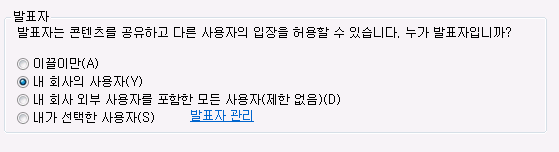
다음 표에는 이러한 각 옵션에 대한 자세한 설명이 나와 있습니다.
|
발표자 옵션 |
발표자 |
옵션을 사용하는 경우 |
|
이끌이만 |
모임을 예약하는 사용자만 |
참가자가 모임 콘텐츠와 상호 작용할 필요가 없는 프레젠테이션. 모임 중에 발표자를 추가로 지정할 수 있습니다. |
|
내 회사의 사용자 |
네트워크에 계정이 있으며 내가 초대하는 모든 사용자 |
참가자가 조직에 소속되어 있고 모임 콘텐츠를 공유 및 수정할 수 있는 그룹 작업 세션 |
|
내 회사 외부 사용자를 포함한 모든 사용자(제한 없음) |
내가 초대하는 모든 사람 |
네트워크에 계정이 없는 사람과의 그룹 작업 세션 |
|
내가 선택한 사용자 |
사용자 본인 및 선택한 참가자 |
발표자가 두 명 이상인 프레젠테이션 |
모임 시작을 사용하여 예약되지 않은 모임 시작
모임 시작 명령을 사용하여 예정되지 않은 모임을 시작하려면 다음 단계를 따릅니다.
-
Lync 주 창에서 메뉴 표시 화살표

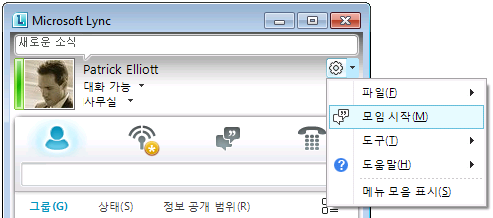
-
그룹 대화 창에서 사람 옵션 메뉴

-
대화 상대 목록에 있는 사람을 초대하려면 이름 또는 전화 번호로 초대를 클릭하고 대화 상대를 한 명 이상 선택한 후 확인을 클릭합니다.
-
전자 메일 메시지를 보내 초대하려면 전자 메일로 초대를 클릭하고 모임 정보를 복사한 후 모임 요청 내용을 입력합니다.
-
예약된 온라인 모임에 참가
예약된 모임에 참가하려면 다음 단계를 따릅니다.
-
Outlook 일정에서 참가하려는 모임을 엽니다.
-
모임 요청에서 온라인 모임 참가를 클릭합니다.
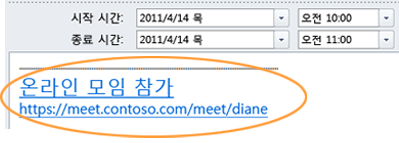
예약되지 않은 모임에 참가
예약되지 않은 모임이나 모임 시작 모임 또는 이미 진행 중인 모임에 초대될 수 있습니다.
-
작업 표시줄의 맨 오른쪽에 있는 알림 영역에 알림이 표시되면 참가를 클릭합니다.
모임 오디오에 연결
매번 동일한 방식으로 회의 오디오에 연결하거나 오디오 연결 방법을 선택하는 메시지가 표시되도록 Lync를 구성할 수 있습니다.
Lync Online을 처음 사용할 때 오디오 연결 옵션 선택
Lync 모임이나 회의 전화에 처음 참가할 때 모임 오디오 참가 대화 상자가 나타납니다.
조직에서 Lync를 구성한 방식에 따라 다른 선택 옵션이 표시될 수 있습니다.
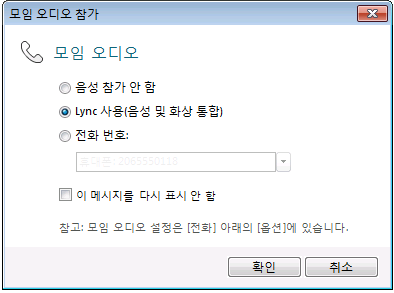
모임 오디오에 연결하려면 다음 단계를 따릅니다.
-
모임 오디오 참가 대화 상자에서 원하는 옵션을 선택합니다. 자세한 내용은 이 절차 끝부분에 나오는 표를 참고하십시오.
-
(선택 사항) 모든 모임에 현재 선택한 오디오 연결을 사용하려면 이 메시지를 다시 표시 안 함을 선택합니다.
-
확인을 클릭하여 모임에 참가합니다.
|
모임 오디오 참가 옵션 |
옵션을 사용하는 경우 |
|
음성 참가 안 함 |
ACP에서 제공하는 전화 번호를 사용하여 모임에 전화를 걸려는 경우 |
|
Lync 사용(음성 및 화상 통합) |
Lync에서 기본 제공되는 컴퓨터 오디오 및 비디오 통합을 사용하려는 경우 |
|
전화 번호: |
Microsoft® Lync™ Server 2010 통신 소프트웨어로부터 전화를 받으려는 경우. 텍스트 상자에 새 전화 번호를 지정하거나 표시된 번호 중 하나를 사용하면 됩니다. 이 번호는 Lync - 옵션 대화 상자의 전화 옵션에 입력했던 번호입니다. |
기본 오디오 선택 변경
-
Lync 주 창에서 옵션 단추

-
Lync - 옵션 대화 상자에서 전화를 클릭하고 전화 회의 참가 아래에 있는 모임 오디오 참가 위치 상자에서 다음 중 하나를 수행합니다.
-
모임 중 통합된 컴퓨터 오디오를 사용하려면 Lync를 클릭합니다.
-
오디오 회의 공급자가 사용자에게 전화를 걸도록 하려면 목록에서 전화 번호를 선택합니다.
참고: 이 옵션은 현재 릴리스된 Lync Online 버전에서는 사용할 수 없습니다.
-
전화를 통해 모임에 참가하려면 음성 참가 안 함을 클릭합니다.

-
-
(선택 사항) 전화 회의 참가에서 참가하기 전에 오디오 원본 확인 또는 다른 오디오 원본 선택 메시지 표시 확인란을 선택합니다. 오디오 기본 설정을 자주 변경하는 경우 이 옵션을 선택합니다.
Lync를 설치하지 않은 사람 초대
조직 내부 또는 외부 사용자가 Lync가 설치되지 않은 컴퓨터에서 Lync 모임에 참가할 수 있습니다.
초대된 사람이 모임 요청을 열고 온라인 모임 참가 링크를 클릭하면 사용자의 조직 또는 초대된 사람의 조직에서 구성한 방법에 따라 다음 선택 항목 중 하나 이상이 표시됩니다.
|
참가 옵션 |
대체 모임 클라이언트 |
|
사용자 웹 브라우저를 사용하여 모임에 참가 |
Microsoft® Lync™ Web App 중요: Lync Web App을 사용하려면 최신 버전의 Microsoft Silverlight 브라우저 플러그 인이 필요합니다. Silverlight를 아직 설치하지 않은 경우에는 관리자 권한이 있어야 설치할 수 있습니다. |
|
Lync Attendee 다운로드 및 설치 |
Lync 2010 Attendee |
|
Communicator 사용 |
Microsoft® Office Communicator 2007 R2 또는 Microsoft® Office Communicator 2007 |
자세한 내용은 Office.com의 Lync Online 도움말에서 Lync Online이 설치되지 않은 컴퓨터에서 참가를 참고하십시오.










